- Google Docs & Co.: Tipps zu Gratis-Alternativen für Office
- Google Docs & Co.: Tipp 3 bis 5
- Google Docs & Co.: Tipp 6 bis 8
- Google Docs & Co.: Tipp 9 bis 10
Tipp 6: Sway - die bessere Präsentations-Software als PowerPointHinter Sway verbirgt sich eine clevere Online-Anwendung für interaktive Präsentationen, Berichte oder Webseiten. Vorkenntnisse sind nicht nötig. Sway funktioniert interaktiv - und ist selbstverständlich kostenlos über die Adresse ...
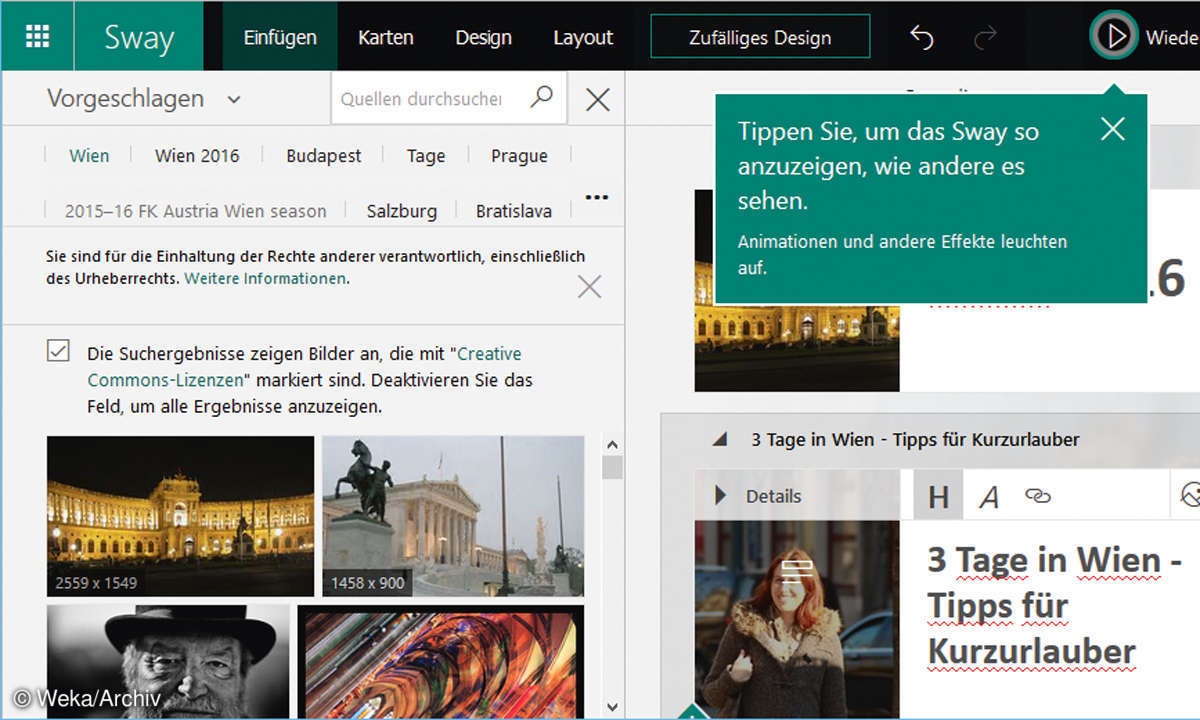
Tipp 6: Sway - die bessere Präsentations-Software als PowerPoint
Hinter Sway verbirgt sich eine clevere Online-Anwendung für interaktive Präsentationen, Berichte oder Webseiten. Vorkenntnisse sind nicht nötig. Sway funktioniert interaktiv - und ist selbstverständlich kostenlos über die Adresse sway.com nutzbar. Beginnen Sie am besten, indem Sie über Layout eine passende Vorlage auswählen und dann Text und Bilder in die entsprechenden Elemente einfügen. Mit den zahlreichen grafischen Funktionen zu spielen, macht nicht nur Spaß, sondern erweitert auch die kreativen Möglichkeiten von PowerPoint um ein Vielfaches. Wenn Sie mit Ihrem Ergebnis zufrieden sind, können Sie die Datei über den Button Dieses Sway in sozialen Netzwerken teilen via Facebook oder Twitter mit Ihren Freunden teilen.
Tipp 7: Google Docs - Dateien bearbeiten und wiederherstellen
Die drei Gratis-Services deutlich einsteigerfreundlicher, andererseits auch funktionsärmer als die kommerziellen Microsoft-Programme. Das fällt besonders bei Google-Tabellen ins Gewicht, das MS Excel in jeder Hinsicht unterlegen ist.
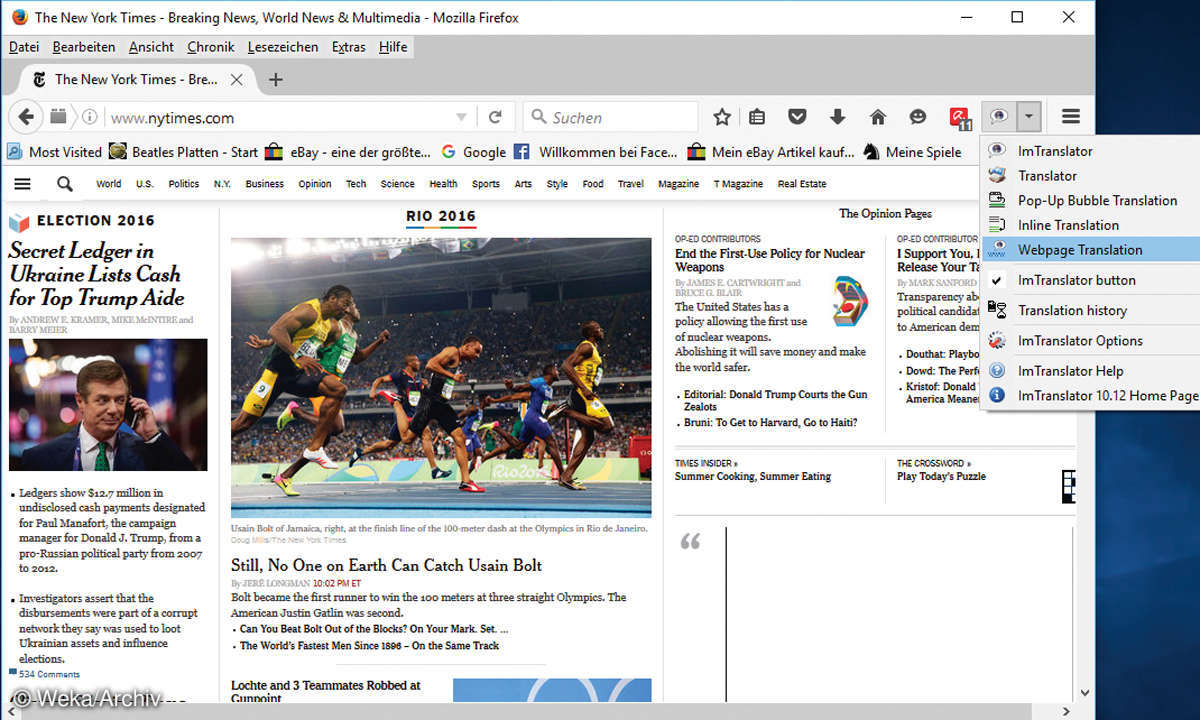
Im Hinblick auf Teamfunktionen spielen die Google Docs aber ihre Vorteile aus: Online-Texte lassen sich problemlos auf frühere Versionen zurücksetzen. Um die frühere Version wiederherzustellen, klicken Sie auf Datei und Überarbeitungsverlauf anzeigen. Im rechten Bereich sehen Sie, wann die Datei geändert wurde. Klicken Sie auf einen Eintrag und auf Überarbeitung wiederherstellen, um die Datei auf den frühen Zustand zurückzuversetzen.
Tipp 8: Google Docs - Dokumente schon bei der Freigabe schützen
Freigaben Ihrer Google Docs sind spielend einfach: Sowohl im Browser-Fenster von Google Drive als auch im Windows Explorer bei Nutzung der App reicht ein rechter Mausklick auf das Dokument und dann der jeweilige Befehl Freigeben beziehungsweise Freigeben für. Dabei können Sie übrigens auch sicherstellen, dass die Empfänger die Dateien weder weiterbearbeiten noch drucken können.
Zusätzlich kann Google eine Weitervergabe verhindern. Dafür klicken Sie in den Freigabeeinstellungen auf Erweitert. Aktivieren Sie das Kästchen Bearbeiter dürfen weder die Zugriffsberechtigung ändern noch neue Personen hinzufügen und optional auch Optionen zum Herunterladen, Drucken und Kopieren für Kommentatoren und Betrachter deaktivieren.











